标题:"华为WS5200做二级路由器怎么设置?"的相关路由器教程资料分享。- 【WiFi之家网】编辑整理。
在本文中,鸿哥将给大家详细介绍,当华为WS5200路由器,用网线连接到旧路由器,级联做二级路由器用的设置方法。
重要提示:
(1)、如果你家里原来的旧路由器,也是华为或者荣耀系列的路由器,并且支持 HiLink智联 功能。那么,这时候再增强WS5200路由器的时候,建议使用HiLink智联来组网。
如果不清楚华为WS5200如何通过HiLink智联组网,可以阅读下面的教程:
华为WS5200路由器HiLink智联组网教程
(2)、再开始设置之前,需要确保家里的旧路由器是可以正常上网的;如果原来的旧路由器已经不能上网了,请先配置它连接宽带上网。具体配置步骤,可以参考教程:
无线路由器怎么设置?
(3)、建议先把你的华为WS5200路由器恢复出厂设置,具体操作步骤,请参考教程:
华为WS5200路由器怎么恢复出厂设置?

第一步、WS5200与旧路由器线路连接
首先,把你的华为WS5200路由接通电源,然后准备一根网线。网线的一头插在WS5200的WAN口(蓝色接口),网线另一头插在原来旧路由器的LAN接口,如下图所示。

第二步、手机连接WS5200的Wi-Fi信号
让你的手机,搜索、连接到华为WS5200路由器的默认Wi-Fi信号。
温馨提示:
(1)、一台全新(恢复出厂设置)的WS5200路由器,在接通电源后,会发射一个名称是:HUAWEI-XXXXXX 的默认Wi-Fi信号,并且是没有密码的,手机可以直接连接。
(2)、新手、小白用户注意了,用手机设置一个路由器的时候,并不需要手机可以上网。所以,不要担心此时手机不能上网了,就无法设置WS5200路由器了。
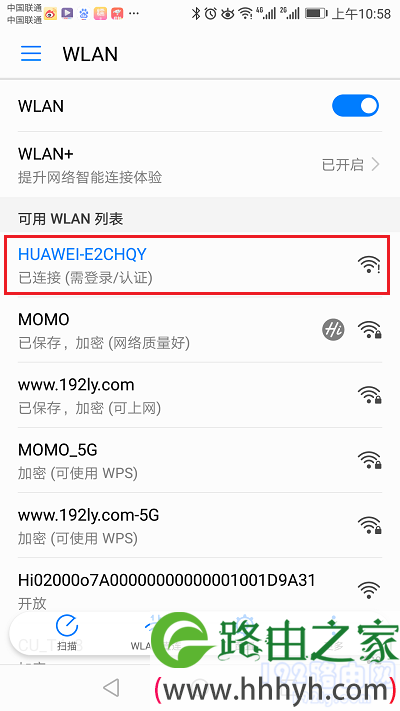
第三步、设置WS5200路由器上网
1、当手机连接WS5200的默认Wi-Fi信号后,通常系统会自动启动浏览器,并在浏览器中打开设置页面——>此时,只需要点击页面中的:马上体验 就可以了,如下图所示。
如果没有自动打开设置页面,这时候需要在浏览器中输入:192.168.3.1 手动打开设置页面,然后点击页面中的 马上体验。
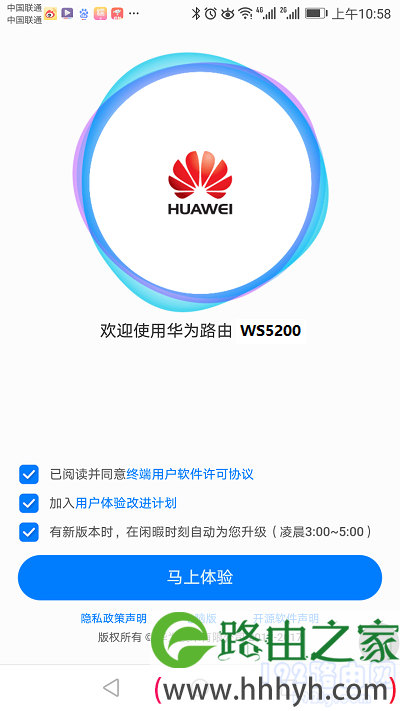
温馨提示:
如果在浏览器中输入:192.168.3.1后,仍然打不开设置界面;这时候,请阅读下面的文章,查看打不开设置界面的解决办法。
192.168.3.1手机登录打不开怎么办?
2、由于做二级路由器用时,上网方式是自动获得(动态IP),不需要设置上网参数。所以,系统会自动进入到 设置Wi-Fi名称、Wi-Fi密码的页面。大家自定义设置Wi-Fi名称、Wi-Fi密码即可,如下图所示。
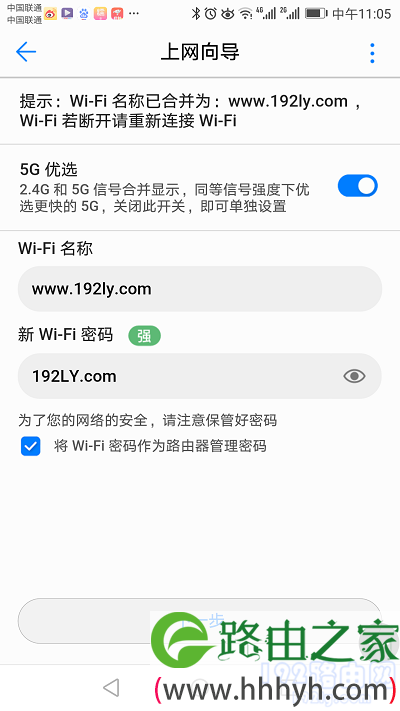
重要提示:
(1)、如果需要有一个单独的5GWi-Fi信号,那么就关闭页面中的:5G优选,然后就可以分别设置2.4G、5G 的Wi-Fi名称和密码了。

(2)、在这个页面中,系统默认勾选:将Wi-Fi密码作为路由器管理密码 ,会把Wi-Fi密码同时设置程路由器的登录密码。
如果需要路由器的登录密码、Wi-Fi密码不同,请关闭:将Wi-Fi密码作为路由器管理密码 这个功能,然后另外设置一个登录密码即可。
3、建议大家选择:Wi-Fi穿墙模式,可以让Wi-Fi信号的覆盖更好一点。
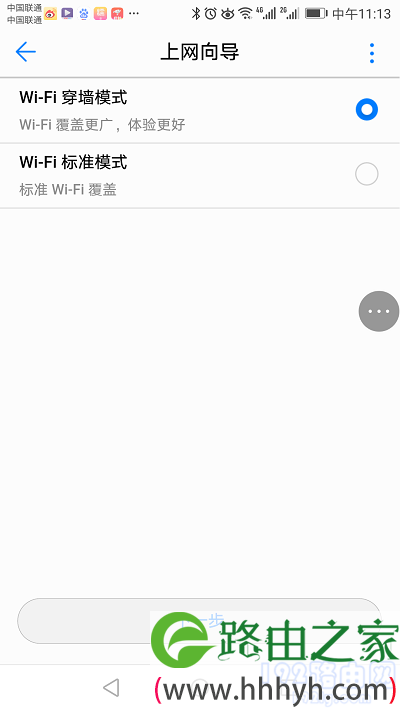
4、此时,系统会自动保存前面设置的参数,并自动重启,重启完成后,就可以上网了。
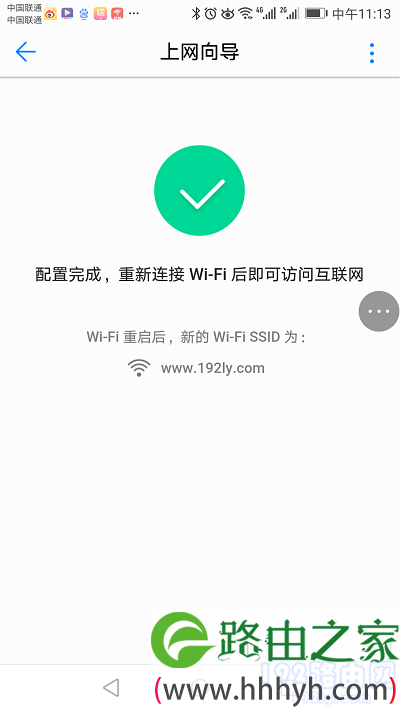
5、待路由器重启后,让你的手机,重新连接路由器现在的Wi-Fi信号,如下图所示。
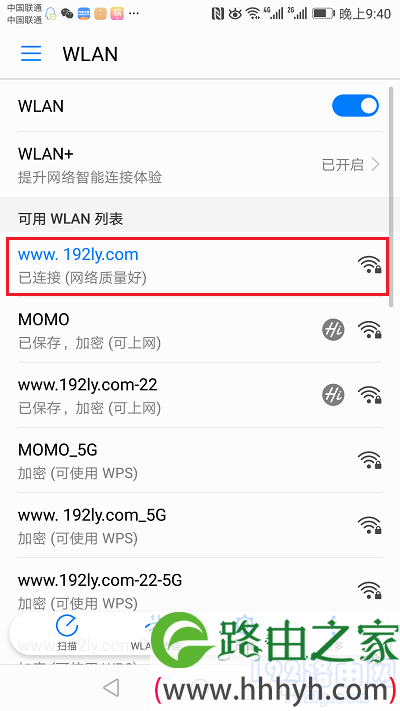
第四步、检查设置是否成功
当手机重新连接WS5200现在的Wi-Fi信号后,可以在手机中打开QQ、微信、淘宝、京东等软件,看一下是否可以正常登录?
如果此时可以正常登录了,说明设置上没有问题,现在可以正常上网了。
如果此时QQ、微信等软件无法登录,则说明WS5200作为二级路由器的设置不成功。建议大家再次认真、仔细的阅读上面的内容,多阅读几次,确保操作步骤和教材完全一致。
补充说明:
如果两个路由器之间的距离有几十米的时候,一定要选择质量过关的网线,才能够实现二级路由器上网的,否正即使设置上没问题,也会出现二级路由器不能上网的问题。
之前有不少用户在设置二级路由器的时候,就是因为网线质量太差,导致二级路由器无法上网的;更换质量好的网线后,就可以正常上网了。

以上就是关于“华为WS5200做二级路由器怎么设置?”的教程!
原创文章,作者:路由器,如若转载,请注明出处:https://www.224m.com/95367.html


